Massive od Native Instruments je jedním z nejznámějších a nejoblíbenějších syntezátorů pro produkci nezapomenutelných syntezátorových partů. Jako většina syntezátorů může být množství a rozmanitost ovládacích prvků ohromující. Projdeme si, jak fungují jeho parametry, abychom vám pomohli efektivně tvořit a experimentovat.
Table of Contents
Předvolby a Windows
Chcete-li začít, můžete Stáhněte si Massive od Native Instruments zde.
V horní části rozhraní můžete najít různé funkce, jako je seznam předvoleb a různé režimy zobrazení – Synth, Attributes a Browser. Poslední dvě okna vám pomohou doladit výběr předvoleb.
Chcete-li vytvořit zvuk od začátku, vyberte Soubor > Nový zvuk. Každou sekci parametrů lze zapnout/vypnout stisknutím modrého bodu v levém horním rohu.
Oscilátory

Tři oscilátory (Osc) představují seznam vlnových tabulek (hromada tvarů vln) napravo od tlačítka on/off. Poté si můžete vybrat z pěti různých režimů wavetable.
Mezi parametry oscilátoru patří:
- Výška: Přetažením svisle změníte výšku tónu v půltónech nebo centech.
- Wt-position: Přesune polohu vlny, např. ze sinusovky na obdélníkovou.
- Intensity: Řídí intenzitu prolnutí mezi dvěma vlnovými tabulkami.
- Amp: Určuje hlasitost.
- Posuvník F1-F2: Řídí, zda signál oscilátoru směřuje do filtru 1, filtru 2 nebo obou.
Modulation Osc
Sekce Modulation Osc vám umožňuje vybrat modulační režimy pro modulaci běžných oscilátorů. Každý režim může ovlivňovat pouze jeden oscilátor současně. Pomocí kolečka zvyšte intenzitu modulačního efektu.
Hluk a zpětná vazba

Generátor šumu v levém dolním rohu vám umožňuje vybrat si z různých zvuků, jako je například White Noise. Změňte zvukovou barvu pomocí ovladače Color a hlasitost pomocí ovladače Amp.
Ovladač Feedback Amp vám umožňuje ovládat, jak moc směrujete výstupní signál zpět do sebe.
Inserty, Master FX a EQ
Insert 1 a Insert 2 umožňují vkládat efekty, jako je Hardclipper. Jejich pozici v řetězci signálů/efektů můžete změnit na kartě Směrování.
Dva hlavní FX sloty jsou pozičně fixovány v signálovém řetězci a nabízejí odlišné efekty; voliče parametrů se mění pro každý efekt. Použijte EQ slot na jejich pravé straně k nastavení určitých frekvencí. Podívejte se, jak používat EQ, abyste z této funkce vytěžili maximum.
Zesilovač, Bypass a Master Controls
Změňte panning signálu syntezátoru pomocí kolečka Pan v sekci Amp a použijte ovladač Master k určení výstupní úrovně.
Zvedněte posuvník Bypass a stiskněte tlačítko B vedle oscilátorů nebo generátoru šumu na záložce Routing, abyste je poslali přímo na hlavní výstup.
Filtry

Vyberte filtr ze seznamu nahoře, tím určíte parametry. Posuvník F2 vlevo určuje cestu signálu: směrem nahoru umožňuje sériové zpracování (signál prochází F1, poté F2) a směrem dolů umožňuje paralelní zpracování (zpracovává se směs obou filtrů).
Posuvník Mix napravo umožňuje odeslat signál do jednoho nebo obou filtrů.
Modulace
Chcete-li modulovat zvuk syntezátoru v Massive, postupujte takto:
Obálky

Kliknutím na čtyři modré obálky změníte jejich nastavení. Seznam předvoleb je vlevo nahoře.
Posuvník Vel (Velocity), když je otočen nahoru, umožňuje ovládat stupeň modulace podle toho, jak silně stisknete klávesu. Posuvník KTR (Key Tracking), když je otočen nahoru, určuje stupeň modulace v závislosti na oktávě noty; nízké oktávy jsou modulovány a vysoké ne.
Nyní se budeme zabývat některými jedinečnými ovládacími prvky. Možná by stálo za to podívat se na různé typy syntézy pro osvěžení ovládacích prvků ADSR.
- Zpoždění: Odloží počáteční bod fáze útoku.
- Decay: Doba potřebná k dosažení fáze udržení.
- Úroveň (vedle Decay): Odráží fázi udržení.
- S Loop: Určuje délku (Morph) smyčky.
- Morph list: Vyberte dva průběhy.
- Smyčka: Zapněte, chcete-li nastavit počet opakování vzoru smyčky.
- Morph dial: Prolnutí mezi dvěma Morph průběhy.
- Trg Zero Reset: Povolí restartování obálky pro každou poznámku.
- Lineární: Umožňuje změnu ze zakřivených čar na lineární.
- Brána: Každý tón prochází obálkou a zůstává na sustainu, dokud není tón uvolněn, což zase spustí fázi uvolnění.
- Jeden výstřel: Bez ohledu na to, jak dlouho držíte poznámku, jednou projde obálkou.
- Hold: Udržuje notu ve fázi udržení.
LFO
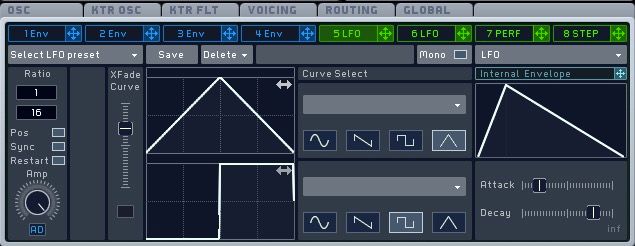
LFO vám umožní vybrat si z nabídky standardních a nestandardních průběhů, které jsou bipolární (obousměrné). Podívejme se na jejich parametry:
- Rychlost: Určuje, jak rychle nebo pomalu se LFO pohybuje.
- Synchronizace: Synchronizace rychlosti s délkou úderů.
- Pos: Povolení pro náhlé změny při změně poměru; deaktivovat pro plynulejší přechody.
- Restart: Umožňuje restartovat každý cyklus od začátku vlny; deaktivovat pro generování náhodných počátečních bodů.
- Amp: Určuje úroveň modulace.
- XFade Curve: Vyberte si mezi dvěma různými křivkami nebo je promíchejte.
- Mono: Povolit pro nové poznámky, aby byly fázově zarovnány; deaktivovat pro každou notu, aby se při stisknutí spustilo LFO.
Kliknutím a přetažením vodorovně změníte počáteční bod každého průběhu.
Umělec
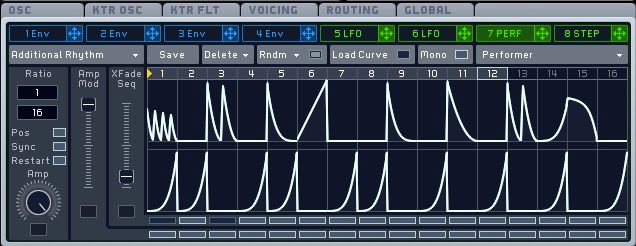
Perf (Performer) umožňuje měnit tvar vlny a úroveň pro 16 kroků modulace. Přetažením vodorovně podél horní části změníte počet kroků.
Jeho jedinečné ovládací prvky zahrnují:
- Load Curve: Vyvolá výběr křivek, které se mají použít.
- Rndm: Vyberte možnost z rozbalovací nabídky pro náhodný výběr.
- Amp Mod: Ovládání úrovně modulačního signálu.
- XFade Seq: Ovládejte mix mezi první a druhou řadou křivek.
Stisknutím řady tlačítek ve spodní části použijete inverzní polohu posuvníků Amp Mod nebo XFade Seq.
Krokový sekvencer
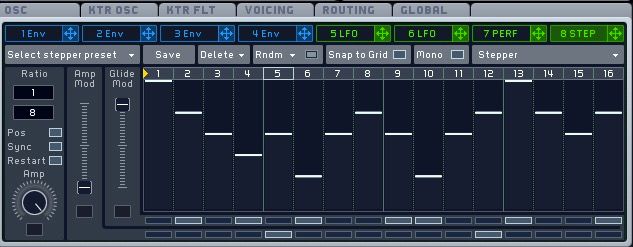
Step Sequencer funguje podobně jako Performer; jeho účinek je nejzřetelnější při modulaci výšky tónu.
Mezi jedinečné ovládací prvky patří:
- Glide Mod: Ovládejte, jak moc jedna nota klouže k další.
- Přichytit k mřížce: Povolením nastavíte celočíselné hodnoty.
Ovládací prvky karty
Karty uprostřed uživatelského rozhraní umožňují dále upřesnit vlastnosti vašeho zvuku.
Osc
Ovladač Glide Time ovládá, jak dlouho trvá klouzání od jedné noty k druhé. Tlačítko Equal nastavuje stejnou dobu klouzání bez ohledu na vzdálenost mezi notami. A Rate zakládá dobu klouzání na vzdálenosti noty.
Stiskněte tlačítko Restart via Gate, aby byl výstup oscilátoru při každém přehrání jednotný.
Vyjadřování
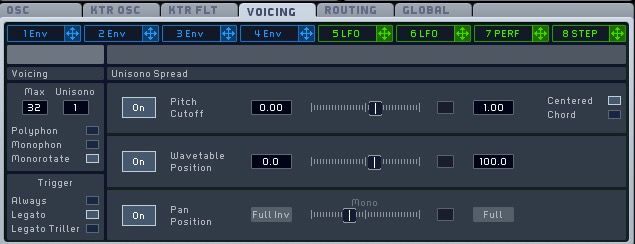
Můžete změnit počet hlasů v poli Max a počet naskládaných hlasů v poli Unisono.
Můžete si vybrat z následujících režimů klávesnice:
- Polyfonní
- Monofonní
- Monorotate (odstraňuje praskání mezi notami)
- Legato (hladké přechody not při držení předchozí noty)
- Legato Triller (vrátí se k dříve držené notě, když jsou uvolněny další noty)
Pro rozšíření efektu zapněte a použijte posuvník Pitch Cutoff ke změně harmonických jednotlivých hlasů. Zvolte Centered pro symetrické harmonické šíření a Chord pro vysoké a nízké změny tónů.
Posuvník Wavetable Position vám umožňuje měnit pozici wavetable každého hlasu a posuvník Pan Position mění šířku sterea mezi hlasy.
Globální
Na kartě Globální můžete snížit nastavení kvality, abyste snížili zatížení procesoru. Můžete také randomizovat různé parametry a nastavit procento intenzity randomizace. Chcete-li zabránit nadměrné náhodnosti výšky tónu, povolte možnost Keep OSC Pitch.
Jakýkoli zvuk nebo efekty, které se vám líbí, pak můžete pomocí této části zkopírovat a vložit do jiných předvoleb.
Makro a další ovládací prvky
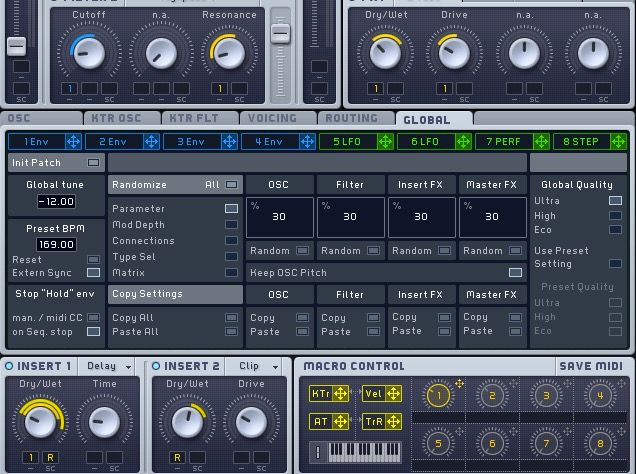
Pomocí osmi ovladačů maker můžete snadno ovládat modulaci více parametrů najednou.
Můžete použít modulaci KTr (Key Tracking), AT (Aftertouch), TrR (Trigger Random) a Vel (Velocity). AT je pro MIDI s funkcemi Aftertouch a TrR lze umístit pod daný parametr pro přidání náhodné modulace.
Klikněte pravým tlačítkem na libovolný parametr a vyberte Learn MIDI, abyste jej přiřadili k ovládání MIDI, a vyberte Save MIDI Int v pravém dolním rohu pro uložení vašeho MIDI nastavení.
Pro více syntezátorů se podívejte na tyto skvělé bezplatné a placené VST syntezátory.
Vydejte nějaké masivní zvuky
Odemkněte plný potenciál pluginu Massive od Native Instruments k vytvoření hlubokých zvukových scén. Ovládací prvky, kterými jsme se zde zabývali, jen škrábou na povrchu, ale je to dobrý výchozí bod, jak začít vytvářet skvělé zvuky syntezátoru.

